Сучасний світ комп’ютерів та ноутбуків надає нам безліч можливостей, однією з яких є підключення звичайної клавіатури до ноутбука. Багато хто задає питання: » Чи можна під’єднати звичайну клавіатуру до ноутбука?» Відповідаємо: Так, звісно можна. У цій статті ми розглянемо всі аспекти цього питання, починаючи від вибору клавіатури та закінчуючи налаштуваннями на вашому ноутбуці.
Вибір звичайної клавіатури
Першим кроком до підключення клавіатури до ноутбука є вибір самої клавіатури. Звичайні клавіатури бувають різними за розміром, дизайном та функціональністю. Ось кілька ключових пунктів, на які варто звернути увагу при виборі:
Розмір та тип підключення
Зазвичай звичайні клавіатури мають стандартний розмір та підключаються за допомогою USB або бездротового з’єднання. Переконайтеся, що ваш ноутбук має відповідні порти або можливості для бездротового з’єднання з клавіатурою.
Механізм натискання клавіш
Механізм натискання клавіш може бути мембранним або механічним. Вибір залежить від вашого особистого вподобання. Механічні клавіатури зазвичай мають більший ресурс роботи та приємну тактильну віддачу.
Додаткові функції
Деякі звичайні клавіатури мають додаткові функції, такі як підсвічування клавіш, мультимедійні кнопки або можливість налаштування програмованих клавіш. Оберіть клавіатуру, яка відповідає вашим потребам.

Підключення клавіатури до ноутбука
Отже, ви вибрали відповідну клавіатуру для вашого ноутбука. Тепер давайте розглянемо процес підключення.
Підключення за допомогою USB
Якщо ваша клавіатура має стандартний USB-кабель, то процес підключення є дуже простим. Вставте USB-кабель клавіатури в один з USB-портів на вашому ноутбуці. Зазвичай, ноутбук має кілька USB-портів, тому виберіть той, який найзручніше розташований.
Підключення бездротової клавіатури
Якщо ви вирішили використовувати бездротову клавіатуру, то спершу переконайтеся, що клавіатура заряджена або має нові батареї. Потім виконайте такі кроки:
- Увімкніть бездротову клавіатуру за допомогою відповідної кнопки або перемикача.
- Включіть бездротовий приймач, якщо він входить до комплекту клавіатури або підключіть його до USB-порту ноутбука.
- Почекайте, доки ноутбук автоматично визнає клавіатуру і встановлює необхідні драйвери.
- Після успішного підключення, ваша бездротова клавіатура готова до використання.
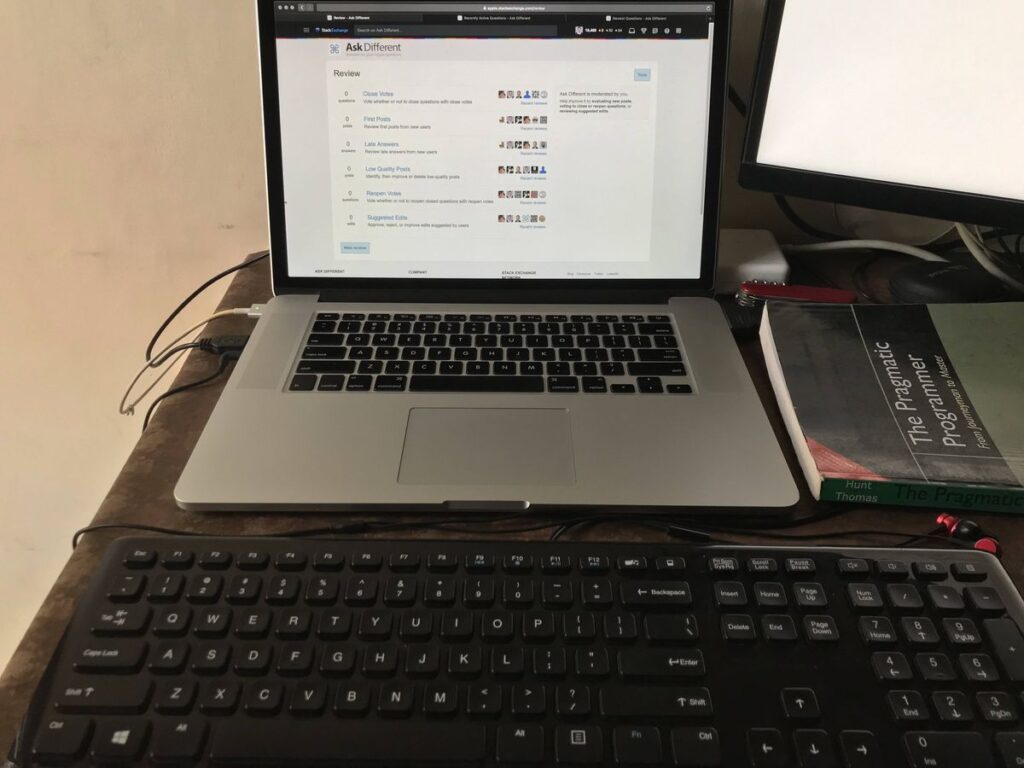
Налаштування клавіатури
Після підключення клавіатури до ноутбука може знадобитися деяке налаштування для забезпечення оптимальної роботи.
Перевірте розкладку клавіатури
Переконайтеся, що розкладка клавіатури на вашій клавіатурі відповідає вашим потребам та мовному регіону. Ви можете змінити розкладку в налаштуваннях операційної системи.
Налаштування клавіш-скорочень
Якщо ви використовуєте клавіатуру для роботи з програмами або операційною системою, налаштуйте клавіші-скорочення за вашими потребами. Ви можете призначити певні функції клавішам на клавіатурі.
Використання додаткових функцій
Деякі звичайні клавіатури мають додаткові функції, які можуть бути корисними для роботи на ноутбуці.
Підсвічування клавіш
Якщо ваша клавіатура має підсвічування клавіш, це може бути особливо корисним при роботі в умовах низького освітлення. Увімкніть або вимкніть підсвічування за допомогою відповідної клавіші або програми на ноутбуці.
Мультимедійні кнопки
Якщо ваша клавіатура має мультимедійні кнопки, ви можете використовувати їх для керування відтворенням аудіо та відео, регулювання гучності та інших мультимедійних функцій на вашому ноутбуці.
Підключення до різних ОС
Підключення звичайної клавіатури до ноутбука може відрізнятися в залежності від операційної системи, яку ви використовуєте. Давайте розглянемо, як це робити на різних ОС.
Windows
1. Підключення за допомогою USB:
- Вставте USB-кабель клавіатури в USB-порт вашого Windows-ноутбука.
- Зазвичай, Windows автоматично визнає клавіатуру та інсталює необхідні драйвери. Протягом кількох секунд клавіатура буде готова до використання.
2. Підключення бездротової клавіатури:
- Увімкніть бездротову клавіатуру та підключіть бездротовий приймач до USB-порту ноутбука.
- Після цього Windows почне процес встановлення необхідних драйверів для бездротової клавіатури. Почекайте, поки цей процес завершиться.

macOS
1. Підключення за допомогою USB:
- Вставте USB-кабель клавіатури в USB-порт вашого MacBook або іншого пристрою з macOS.
- macOS зазвичай автоматично розпізнає клавіатуру та надає можливість налаштувати її. Дотримуйтесь інструкцій на екрані для завершення процесу підключення.
2. Підключення бездротової клавіатури:
- Увімкніть бездротову клавіатуру та переконайтеся, що вона ввімкнена в режимі підключення.
- На вашому Mac зайдіть в меню «Apple» (яке розташоване в лівому верхньому куті) і оберіть «Про цей Mac». Далі перейдіть до «Bluetooth» і включіть Bluetooth на вашому ноутбуку.
- Після цього ваша бездротова клавіатура буде видимою для ноутбука, і ви зможете встановити з’єднання між ними.
Linux
1. Підключення за допомогою USB:
- Вставте USB-кабель клавіатури в USB-порт вашого Linux-ноутбука.
- Більшість сучасних дистрибутивів Linux автоматично розпізнають підключену клавіатуру і встановлюють необхідні драйвери. Клавіатура буде готовою до використання.
2. Підключення бездротової клавіатури:
- Переконайтеся, що ваша бездротова клавіатура включена та налаштована для режиму підключення.
- У багатьох дистрибутивах Linux є інструменти для керування Bluetooth або бездротовими пристроями. Використовуйте їх для з’єднання з вашою клавіатурою.
Загальні поради
- Якщо у вас виникли проблеми з підключенням, перевірте, чи клавіатура належним чином заряджена або чи є нові батареї (для бездротових клавіатур).
- Всі операційні системи мають розділ налаштувань, де ви можете налаштувати клавіатуру за вашими потребами, включаючи розкладку та клавіші-скорочення.
Заключні думки
В цій статті ми розглянули процес підключення звичайної клавіатури до ноутбука, вибір підходящої клавіатури, налаштування та використання додаткових функцій. Пам’ятайте, що правильно вибрана та налаштована клавіатура може підвищити вашу продуктивність та комфорт при роботі на ноутбуку. Насолоджуйтесь зручністю та ефективністю роботи з вашою новою клавіатурою!















